
4 modi per esportare la chat di WhatsApp in PDF (Android e iOS)

"Come posso convertire/esportare la chat di WhatsApp in PDF in modo da poterla aprire su un computer? Ho provato diversi metodi: modo manuale usando screenshot e stitching usando Android app e usando Backup Text for Whats. Il mio Android è 4.2, ma ora con l'attuale versione di WhatsApp non funziona. Non so perché. Qualcuno conosce qualche altro metodo? Nota: qualunque sia il metodo, dovrebbe mantenere il modo in cui viene visualizzato in WhatsApp, se possibile.
- Tratto da StackExchange
Stai cercando un modo per esportare la chat di WhatsApp in PDF per riferimento futuro? Generalmente, i messaggi WhatsApp salvati presentano Formato testo. Sai come convertire la chat di WhatsApp in PDF? Se non lo fai, non preoccuparti. Dato che sei qui, padroneggerai i primi quattro metodi per salvare la chat di WhatsApp come PDF. Iniziamo.
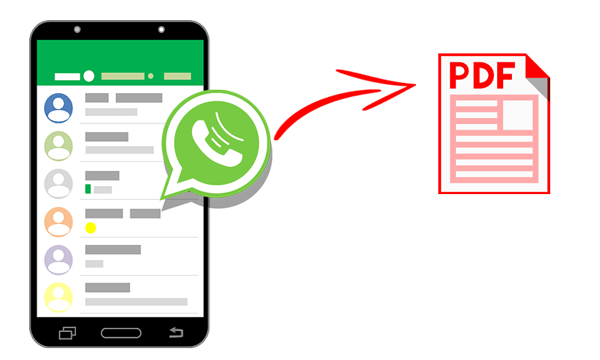
Modo 1. Come esportare la chat di WhatsApp in PDF tramite WhatsApp Transfer
Modo 2. Come convertire i messaggi di WhatsApp in PDF con l'e-mail
Modo 3. Come salvare la chat di WhatsApp in PDF utilizzando File Manager
Modo 4. Come esportare la chat di WhatsApp in PDF con l'app PDF Share
Il modo migliore per eseguire il backup della chat di WhatsApp in formato PDF è utilizzare WhatsApp Transfer. Come soluzione WhatsApp professionale, ti consente di trasferire le chat di WhatsApp tra dispositivi iOS e Android ed eseguire il backup dei messaggi WhatsApp su un computer in formato PDF e ripristinare i backup sul tuo dispositivo iOS/Android .
I punti salienti di WhatsApp Transfer:
* Esporta direttamente iOS chat di WhatsApp in formato PDF o HTML sul tuo computer.
* Trasferisci le chat di WhatsApp da iPad/iPhone a Android o Android a iPhone/iPad.
* Trasferisci le chat di WhatsApp Business da iPhone/Android a iPhone/Android.
* Esegui il backup e ripristina la cronologia chat di LINE/Viber/Kik/WeChat da iOS sul computer.
* Funziona con tutti i modelli di iPhone con iOS 16 e versioni precedenti, inclusi iPhone 16/15/14 Pro/14 Pro Max/14/13 Pro/13/12 Pro Max/12 Pro/12/12 mini/SE/11 Pro Max/11 Pro/11/XS Max/XS/XR/X/8/8 Plus/7 Plus/7/6S Plus/6S/6 Plus/6/5S/5C/5/4S/4, ecc.
Come creare un file PDF in WhatsApp con un clic?
1. Esegui il backup dei tuoi messaggi WhatsApp dal tuo iPhone/iPad.
Installa WhatsApp Transfer sul tuo computer, scegli la sezione Backup dei messaggi di WhatsApp sotto la funzione WhatsApp e collega il tuo iPhone/iPad al computer. Una volta connesso, inizierà automaticamente a eseguire il backup del tuo iDevice. Al termine del processo di backup, tocca il pulsante Visualizza sull'interfaccia per controllare i dettagli del file di backup.

2. Scegli il file di backup desiderato per l'anteprima dall'elenco e vedrai tutte le informazioni dettagliate.

3. Salva la chat di WhatsApp come file PDF.
Dopo aver eseguito il backup dei dati di WhatsApp sul tuo iDevice, tocca WhatsApp o Allegati WhatsApp dalla seguente interfaccia, scegli i messaggi che desideri esportare come file PDF e tocca il pulsante Ripristina su computer . Successivamente, seleziona un percorso dalla finestra popup per salvare il file. Quindi, puoi visualizzare il file in formato HTML o PDF sul tuo computer.
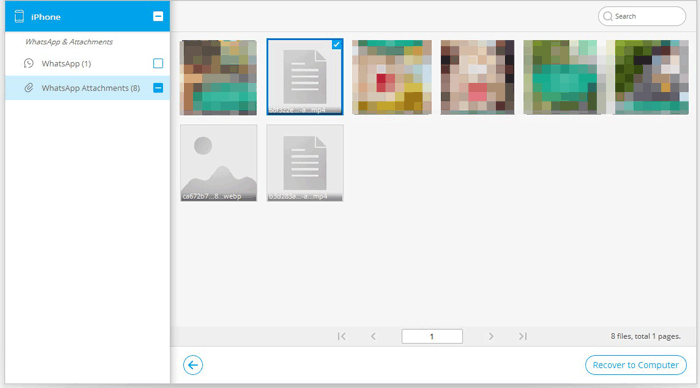
Per approfondire:
Come eseguire il backup di foto/video di WhatsApp? (Suggerimenti comprovati per iPhone e Android)
Come eseguire il backup dei messaggi Viber su PC? (Risolto)
Se desideri salvare tutte le chat di WhatsApp con un contatto in formato PDF, l'utilizzo dell'e-mail è una scelta migliore. Oltre all'e-mail, questo metodo utilizzerà anche l'elaboratore Microsoft Word o WPS Office insieme.
Come creare PDF in WhatsApp via e-mail?
1. Esegui WhatsApp sul tuo telefono, apri un gruppo di conversazione WhatsApp e premi l'icona dei tre punti verticali > Altro.
2. Tocca l'opzione Esporta chat > seleziona Senza file multimediali dalla finestra > scegli Gmail o qualsiasi altro servizio di posta elettronica che utilizzi sul tuo smartphone > invia l'e-mail al tuo. Successivamente, le chat di WhatsApp verranno salvate come file .txt.

3. Sul tuo computer, apri l'app client di posta elettronica e scarica il file allegato dall'e-mail che hai appena inviato. Quindi, fai clic con il pulsante destro del mouse sul file .txt e seleziona l'opzione Apri con > Ms. Word (o WPS Office).
4. Una volta aperto, fai clic sulla sezione File nell'angolo in alto a sinistra della finestra di Ms. Office, tocca Salva con nome e scegli PDF (.pdf) sotto Salva come tipo. Infine, premi il pulsante Salva per convertire il .txt in un file PDF.
Potresti aver bisogno di:
Vuoi trovare il cestino della spazzatura dell'iPhone per ripristinare i file eliminati? Non preoccuparti. Questa guida completa ti dirà cosa fare.
Questo articolo ha offerto 10 ottimi strumenti per l'editing video GoPro. Se sei interessato, puoi aprire il link.
In alternativa, puoi anche eseguire prima il backup della chat di WhatsApp sul tuo telefono ed esportare il file di backup in PDF su un computer. Tieni presente che dovrai utilizzare WhatsApp Viewer per convertire il formato del file nell'operazione successiva e funziona solo con Android dispositivi. Tuttavia, non è possibile esportare le immagini in formato PDF in questo modo poiché la cartella memorizza solo le miniature, non le immagini di origine.
Come faccio a esportare un'intera conversazione WhatsApp tramite File Manager?
1. Apri l'app Esplora file sul tuo smartphone, scegli Memoria interna e trova la cartella WhatsApp > Database.
2. Aprire la cartella Database , individuare il file denominato msgstore.db.crypt12 e copiarlo in un'altra posizione. (Nota: l'estensione del file può essere leggermente diversa in alcuni casi, come .crypt8. Questo caso vale anche per questo metodo.)

3. Trasferire il file duplicato e il file chiave sul computer per decrittografare il file. Il file della chiave si trova nella memoria interna di Android: /data/data/com. WhatsApp/file/chiave.
4. Scarica WhatsApp Viewer sul tuo computer, individua la cartella estratta in File per aprire il file .exe e premi Apri per selezionare tutti i file qui. Quindi, cerca il file msgstore.db che hai inviato al PC e seleziona il file. Lascia vuota la colonna del nome dell'account .
5. Tocca il pulsante Continua , individua tutte le chat di WhatsApp ed esportali come file di testo. Alla fine, converti il file di testo in PDF con Ms. Office o uno strumento di conversione. Questo è fatto!
Per saperne di più:
Ti chiedi come sbloccare un iPhone senza il suo touch screen? Puoi ottenere soluzioni efficaci da questo post.
Come puoi far uscire il tuo iPod dalla modalità di ripristino? Puoi seguire questa guida per ottenerlo.
Questo modo funziona sia per Android che per iPhone. Puoi seguire le istruzioni riportate di seguito per esportare la chat di WhatsApp in PDF.
1. Installa PDF Share da Google Play Store su un dispositivo Android o App Store su iPhone.
2. Apri la chat di WhatsApp che desideri esportare, tocca l'icona a tre punti nell'angolo in alto a destra e tocca l'opzione Esporta chat . Successivamente, scegli il pulsante Senza file multimediali , fai clic sull'icona Posta dal menu Condividi e inoltra il file a te stesso.
3. Scarica l'allegato dall'e-mail che hai inviato diversi secondi fa e apri il file con l'app PDF Share. Quindi, scegli il file che desideri esportare e seleziona il pulsante Esporta in PDF per convertirlo in PDF.
Questo post introduce quattro diversi metodi per esportare la chat di WhatsApp in PDF. Tuttavia, potresti facilmente scoprire che almeno due di loro hanno qualcosa in comune: devono esportare le chat da WhatsApp e utilizzare Ms. Office. Pertanto, si può dire che i modi Email, File Manager e PDF Share condividono le stesse idee.
Inoltre, questi tre modi sono più complicati da gestire rispetto a WhatsApp Transfer. Se scegli WhatsApp Transfer, la conversione diventerà molto più facile e veloce da operare. Quindi, ti consiglierò di provare l'incredibile trasferimento di WhatsApp.
Articoli Correlati:
I 3 migliori modi per eseguire il backup di WeChat su PC nel 2025
6 semplici modi su come eseguire il backup dei messaggi di WhatsApp da Android a PC
Come eseguire il backup delle chat di WhatsApp su iPhone senza iCloud?
Come ripristinare la cronologia di WhatsApp da iCloud a Android?
Come esportare i contatti iPhone in CSV/Excel in 3 modi?
Come esportare i Android contatti in formato Excel (CSV o XLS)?